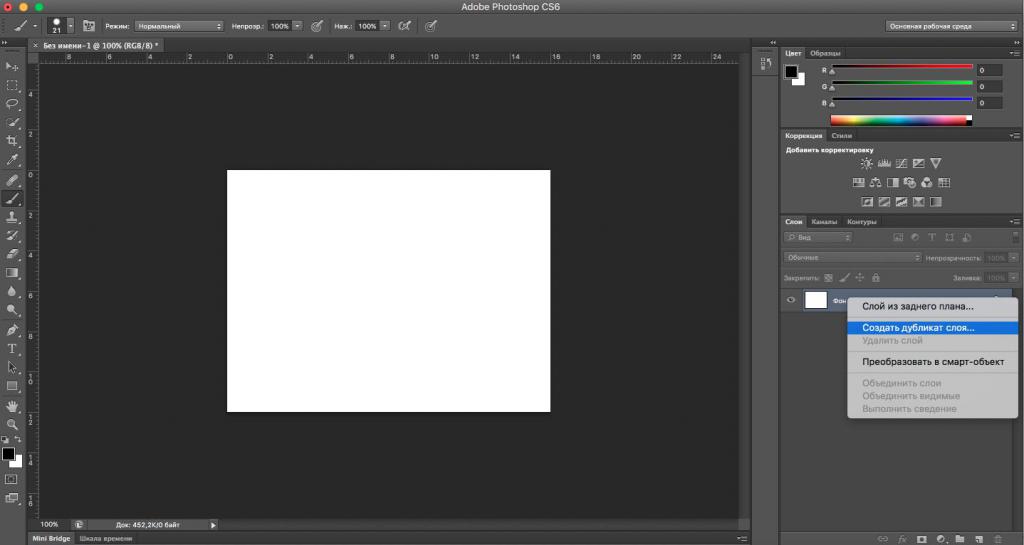Работа со слоями
Для формирования изображения Paint.NET использует слои. Слои можно представить, как стопку прозрачных слайдов или листов. Каждый такой слайд содержит отдельный элемент, который является частью общего изображения.
Редактор отображает стопку слоев, как если бы вы смотрели на нее сверху. Таким образом, порядок слоев, показанный в окне слоев, очень важен. Непрозрачные пиксели на слое выше по стеку будут закрывать пиксели, содержащиеся в слоях ниже по стеку.
Активный слой
Всегда есть только один активный слой. Его можно определить по синему выделению в окне «Слои». Операции рисования применяются только к активному слою. Никакой другой слой не будет затронут. Чтобы изменить статус активного слоя с одного слоя на другой, щелкните имя любого слоя в окне «Слои», чтобы применить статус активного слоя к этому слою.
Важно! Важно понимать, что операции рисования влияют только на активный слой. Активный слой всегда выделяется в окне слоев.
Активный слой и Непрозрачность
Слои могут иметь собственную настройку непрозрачности. Непрозрачность применяется к каждому пикселю в слое, поэтому действует как настройка прозрачности для всего слоя.
Чтобы настроить параметр «Непрозрачность» слоя, выделите слой в окне «Слои» и нажмите клавишу F4. Откроется диалоговое окно свойств слоя.
Значения непрозрачности или альфа-диапазона варьируются от 0 (полностью прозрачный) до 255 (полностью непрозрачный). Чтобы изменить значение, щелкните и перетащите ползунок или введите новое значение в поле числового значения.
Активный слой и Режимы смешивания
Слои могут иметь собственный режим смешивания. Режим смешивания определяет, как слой объединяется с нижними слоями при составлении изображения.
Как и прозрачность, режимы смешивания применяются к каждому пикселю в слое.
Чтобы изменить режим смешивания слоя, выделите его в окне слоев и нажмите F4. Откроется диалоговое окно свойств слоя. Новый режим смешивания можно выбрать из раскрывающегося списка. Щелкните новый режим смешивания, чтобы применить его к слою.
Новый режим смешивания можно выбрать из раскрывающегося списка. Щелкните новый режим смешивания, чтобы применить его к слою.
Активный слой и Видимость
Слои можно включать и выключать. Рядом с каждым слоем в окне «Слои» есть флажок, который контролирует видимость слоя.
Если установлен флажок ☑, слой будет видимым и будет включен в составное изображение при его сборке. Если флажок не установлен ☐, слой не будет виден и будет исключен из составного изображения.
Невидимый слой по-прежнему является частью изображения, когда оно сохраняется в формате *.pdn.
Чтобы изменить видимость слоя, установите флажок рядом со слоем в окне «Слои». Этот флажок также доступен в диалоговом окне «Свойства слоя».
Порядок слоев
Как уже говорилось, порядок, в котором слои отображаются в окне слоев, очень важен. Слои, расположенные выше в стеке, будут скрывать (заслонять) слои ниже в стопке (если только у более высокого уровня нет прозрачных областей, когда нижний слой будет виден).
Слои можно перемещать, выделяя их в окне слоев и используя значки вверх или вниз в нижней части окна слоев. Либо щелкните и перетащите слой в новое положение в окне «Слои». Порядок слоев в окне «Слои» можно изменять с помощью перетаскивания. Щелкните, удерживайте и перетащите слой в новое положение в окне «Слои», чтобы переместить его.
Пиксели и Прозрачность
Каждый слой в paint.net составлен из пикселей которые сохранены в формате RGBA. Часть аббревиатуры «RGB» обозначает цвета (красный, зеленый и синий) используемых, для передачи интенсивности цвета. Часть «A» (Альфа) обозначает переменную используемую для хранения информации о прозрачности пикселя. Альфа может принимать значение от 0 (полностью прозрачный) до 255 (полностью непрозрачный).
Если пиксель прозрачен, то вместо его цвета будет показан цвет пикселя расположенного «под ним», тоесть цвет пикселя нижнего слоя. Для того, чтобы отобразить слоистое изображение на стандартном компьютерном мониторе, paint.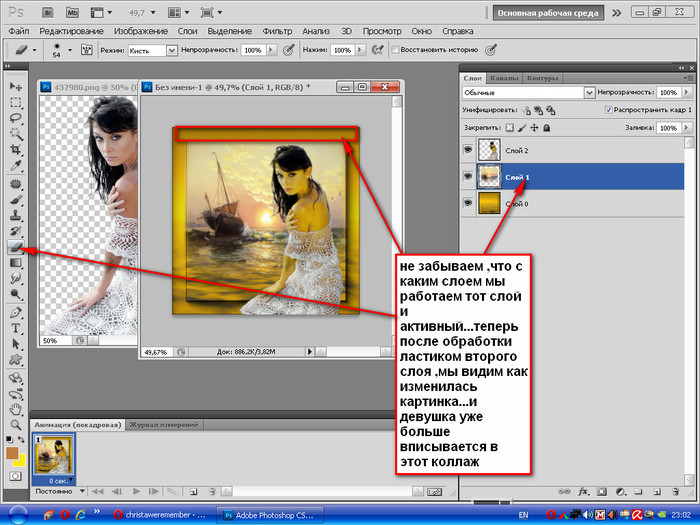 net использует методику альфа-каналов.
net использует методику альфа-каналов.
Однако, прозрачные пиксели не могут быть отображены на компьютерном мониторе. Для того, чтобы как-то указать на прозрачность слоя, редактор использует фон напоминающий изображение шахматной доски.
Если вы видите такой фон, это означает, что часть вашего изображения прозрачна. Изображение шахматной доски не является частью изображения. Вы можете думать о нем как о виртуальном или «нулевом» фоновом слое, который всегда расположен ниже всех остальных слоев отображаемых в окне «Слои».
Однако, как уже было сказано, «шахматная доска» не является частью изображения. Если вы сохраняете изображение, то при его просмотре или использовании в другой программе никакой «шахматной доски» там не будет (если другая программа также не использует «шахматную доску» для обозначения прозрачности).
Для построения многослойного изображения мы будем использовать следующие 2 изображения.
ФонВерхний слой — яблокоПример послойного построения изображения расположен ниже.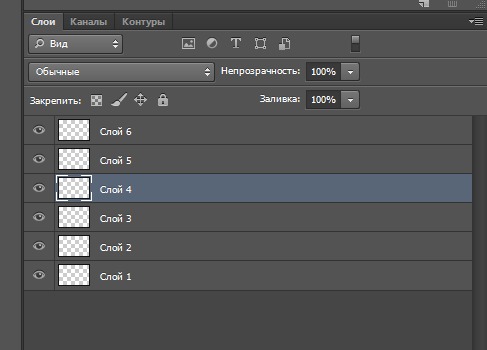
Слои и Непрозрачность
В дополнение к информации о прозрачности (Альфа-значение) связанный с каждым пикселем, у каждого слоя также есть связанное значение непрозрачности. Рассмотрим настройку непрозрачности слоя как дополнительную величину альфа, применяемую ко всем пикселям в слое.
Пример
Если верхний слой в примере имеет непрозрачность, постепенно уменьшаемую с 255 до 0, мы получаем следующие установленные изображения:
Верхний слой (изображение яблока) с непрозрачностью: 255 (полностью непрозрачен) полностью закрывает городской пейзаж.
Верхний слой с непрозрачностью: 128 (примерно 50%, частично прозрачный): изображение городского пейзажа (фона) частично видно, даже через само яблоко.
Верхний слой с непрозрачностью: 0 (полностью прозрачный): изображение яблока не видно вообще. В результате виден городской пейзаж, как будто слоя с яблоками не было.
В результате виден городской пейзаж, как будто слоя с яблоками не было.
Как работать со слоями в AutoCAD?
А вы знаете, что такое слои в Автокаде?
Если обратиться к официальной справочной системе, то “слои используются для управления видимостью объектов и для назначения таких их свойств, как цвет и тип линии”. Говоря более простым языком, слои – это средство организации чертежей, позволяющее объединить объекты по цвету, типу и толщине линий, или по функциональному назначению, например, все болты или гайки в чертеже.
Каждый объект AutoCAD, будь то отрезок, размер или блок, лежит на каком-то заданном слое. По умолчанию в AutoCAD существует один слой с именем 0, на котором размещаются все объекты. Однако, пользователь может создать неограниченное число слоев, назначить им свойства и разместить объекты чертежа на этих слоях. Каждый объект чертежа может лежать только на одном слое, но его всегда можно переместить с одного слоя на другой.
Все основные операции по работе со слоями доступны в «Диспетчере свойств слоев», который вызывается нажатием кнопки «Свойства слоя» на ленте «Главная».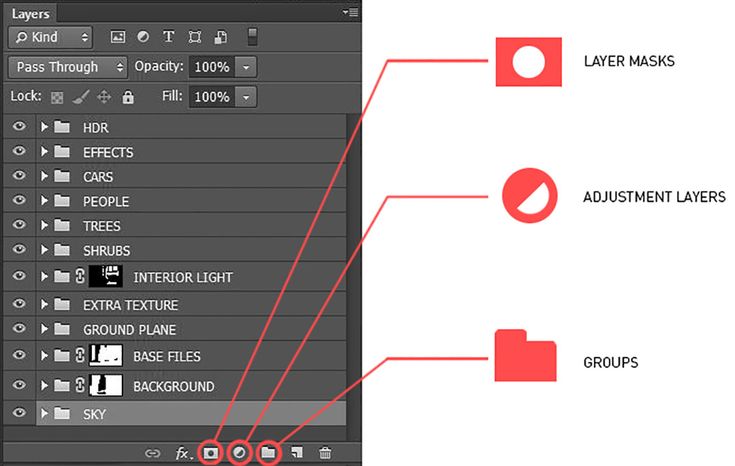
В верхней части открывшегося окна находятся кнопки
- Создания слоя
- Удаления слоя
- Установки выбранного слоя в качестве текущего
Как создать новый слой в Автокаде?
Чтобы добавить слой в Автокаде просто нажмите кнопку «Создать слой». После того, как вы создали слой, необходимо ввести его имя, а после можно настроить его свойства
Каждый слой в AutoCAD имеет целый ряд состояний и свойств:
- Включен / Отключен — выключенный слой не виден на экране, но выводится на печать.
- Заморожен / Разморожен — замороженные слои не отображаются на экране и не выводятся на печать. Кроме того, замороженные слои не обрабатываются системой, что позволяет ускорить работу программы.
- Заблокирован / Разблокирован — заблокированные слои отображаются на экране и выводятся на печать, но объекты, лежащие на них, нельзя изменять.
- Задание свойств объектов слоя по умолчанию. Можно задать свойства по умолчанию для каждого слоя, такие как цвет, тип, вес и прозрачность линий.
 Всем объектам слоя эти свойства будут назначены автоматически.
Всем объектам слоя эти свойства будут назначены автоматически.
Для переопределения какого-либо свойства слоя просто нажмите на него в соответствующей строке и выберите необходимое значение.
Как удалить слой в Автокаде?
Просто, нажмите кнопку «Удалить слой». Обратите внимание, что если на слое лежит хоть один объект, или он выбран в качестве текущего, то удалить его нельзя.
Как выделить слой в Автокаде?
Для установки слоя в качестве активного (текущего) нужно нажать на кнопку «Установить» или дважды кликнуть мышкой на его названии.
Для быстрого и легкого доступа к слоям и их основным свойствам в AutoCAD существует выпадающий список слоев на ленте «Главная»
- Для установки слоя текущим просто выберите его из списка.
- Для управления видимостью, заморозкой и блокировкой слоя разверните список слоев и щелкните на соответствующее свойство слоя.
- Для переноса объекта на слой предварительно выберите объект или группу объектов, а потом выберите необходимый слой из списка.

Как объединить слои в Автокаде?
Для объединения слоев используйте команду «Объединить» на ленте «Главная» или введите команду СЛОЙОБЪЕД. В результате объединения объекты с выбранных слоев переместятся на целевой слой, а первоначальные слои будут удалены из чертежа.
После запуска необходимо сначала выбрать любой объект, лежащий на слое, объекты которого будут перемещены на целевой слой, после чего подтвердить выбор. На втором этапе необходимо указать любой из объектов, лежащих на целевом слое. После подтверждения все объекты на исходных слоях будут перемещены на целевой слой, а исходные слои удалены.
Также обратите внимание, что вместо выбора объекта на слое можно включить опцию «Имя» и указать слой в появившемся окне.
Заключение
Слои в AutoCAD – мощное средство для организации чертежей и управления ими. Продуманная структура слоев и их свойств позволяет значительно ускорить проектные работы в Автокаде, облегчить поиск необходимой информации, повысить читабельность чертежей.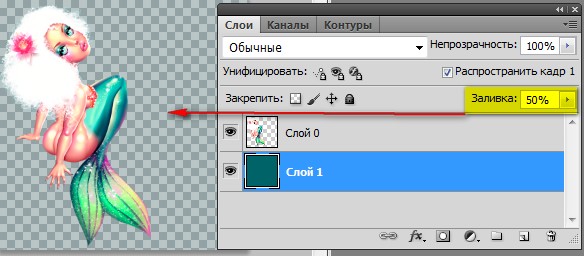 Для работы со слоями в интерфейсе программы присутствуют все необходимые инструменты и команды.
Для работы со слоями в интерфейсе программы присутствуют все необходимые инструменты и команды.
Как использовать слои в PaintShop Pro
- Обучение
- Практические руководства
- Использовать слои
Слои PaintShop Pro содержат объекты, изображения и текст, составляющие многослойный файл. Эта структура позволяет вам редактировать, манипулировать или создавать содержимое на одном слое без изменения остальных. Эти слои дают вам полный контроль над различными элементами в вашей композиции. Звук интенсивный? Не волнуйтесь, продолжайте читать, чтобы узнать, как использовать слои в Paintshop Pro для создания творческих композиций.
Попробуйте бесплатно
1. Установите PaintShop Pro
Чтобы установить программу для редактирования фотографий PaintShop Pro на свой компьютер, загрузите и запустите установочный файл, указанный выше. Продолжайте следовать инструкциям на экране, чтобы завершить процесс установки.
2. Добавить слой
На палитре «Слои» щелкните слой. Когда корректирующий слой добавлен, он появится над выбранным слоем.
3. Выберите тип слоя
В раскрывающемся списке на панели инструментов палитры выберите New Adjustment Layer и выберите тип корректирующего слоя.
В появившемся диалоговом окне области предварительного просмотра показывают изображение до и после внесения изменений.
Чтобы сбросить значения до значений по умолчанию, выберите По умолчанию из раскрывающегося списка Загрузить Предустановка .
4. Элементы управления
Щелкните вкладку Adjustment и установите элементы управления для корректирующего слоя.
Нажмите OK .
Вы также можете добавить корректирующий слой, выбрав Layers > New Adjustment Layer .
Вы также можете сбросить значения по умолчанию, дважды щелкнув корректирующий слой и нажав кнопку «Восстановить значения по умолчанию» в диалоговом окне «Свойства».
2. Применить наложение вида
Выберите Layers > View Overlay . Вы также можете скрыть или отобразить наложение корректирующего слоя, щелкнув область Highlight mask 9Кнопка 0026 на палитре слоев.
2. Откройте свойства слоя
В палитре слоев дважды щелкните имя корректирующего слоя, который вы хотите отредактировать. Появится диалоговое окно «Свойства слоя».
3. Выполните коррекцию цвета
Щелкните вкладку Настройка и измените параметры коррекции цвета или тона.
4. Изменение свойств слоя
Щелкните вкладку Общие , чтобы изменить общие свойства слоя, такие как имя слоя, режим наложения и непрозрачность.
5. Настройка наложения
На вкладке Наложение настройте цвет и непрозрачность наложения.
Наложение по умолчанию — красноватый, похожий на маску слой с 50-процентной непрозрачностью.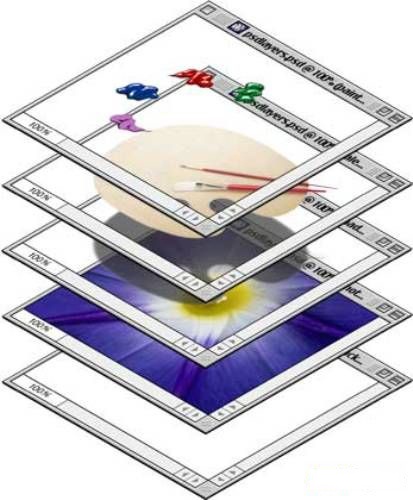 Нажмите OK .
Нажмите OK .
Загрузите бесплатную пробную версию сейчас и начните редактировать фотослои уже сегодня
Инструменты редактирования изображений PaintShop Pro позволяют быстро и легко редактировать фотослои.
НАЧНИТЕ СЕЙЧАС
PaintShop Pro не просто редактирует слои фотографий
Ознакомьтесь с некоторыми другими функциями редактирования фотографий в Paintshop Pro, такими как использовать двойную экспозицию, добавить текст к фотографиям, клонировать изображение, и более! Создавайте высококачественные фотографии в забавном и простом в использовании фоторедакторе и сделайте свои фотографии более заметными, чем когда-либо.
Сделайте двойную экспозицию
Удалить пятна на фотографиях
Добавить текст к фотографиям
Используйте инструменты для преобразования фотографий
Загрузите лучшее решение для редактирования фотослоев, которое есть
Хотите работать с разными фотослоями? Мы обещаем, что вам понравятся простые в использовании функции редактирования слоев фотографий в PaintShop Pro. Нажмите ниже, чтобы загрузить бесплатную 30-дневную пробную версию и бесплатно редактировать слои изображений перед покупкой!
Нажмите ниже, чтобы загрузить бесплатную 30-дневную пробную версию и бесплатно редактировать слои изображений перед покупкой!Попробуйте бесплатно
Работа со слоями в GIMP
Если вам нужно создать композицию из двух или более изображений, вам потребуется лучше понять концепцию слоев. В этом уроке мы исследуем систему слоев GIMP на практическом примере.
Вы можете представить слои как независимые листы бумаги, сложенные друг на друга. Это означает, что эффекты могут применяться независимо к каждому слою, что может оказаться очень удобным, как мы увидим на протяжении всего урока. Только имейте в виду, что вы не можете видеть сквозь слои, если только они не прозрачны — как в случае со стопкой бумаги.
Начнем с примера
Давайте обратимся к двум графикам ниже. Что, если вам нужно объединить их в одном изображении для публикации?
Поскольку они имеют одинаковую ось, достаточно добавить одну поверх другой.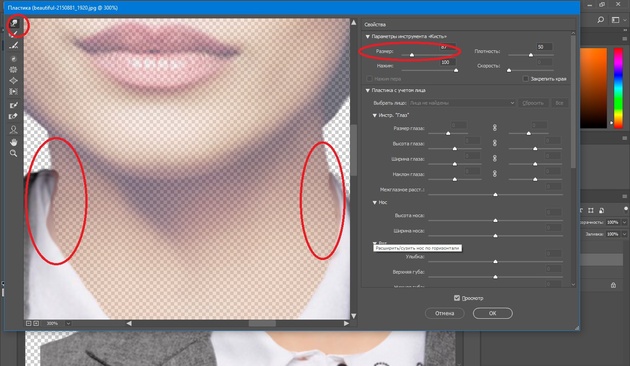 Откройте GIMP и перетащите оба на свой интерфейс.
Откройте GIMP и перетащите оба на свой интерфейс.
Н.Б. Помните, что вы можете скачать изображения из этого урока и попробовать сами!
Порядок слоев и видимость
Если вы перетаскивали файлы в свой интерфейс один за другим, вы заметили, что при открытии второго первый «исчезает». Что действительно происходит, так это то, что второй накладывается на первый, что вы можете увидеть в окне «слои», как показано ниже.
N.B. Если вы не видите открытое окно «Слои», перейдите в «Окна» > «Закрепляемые диалоговые окна» > «Слои».
Изображения отображаются на экране сверху вниз. Это означает, что мы не можем видеть «График А», потому что «График Б» находится поверх него. Обратите внимание, что фон каждого изображения белый, а не прозрачный.
Вы можете легко изменить порядок слоев, перетащив их вверх или вниз в окне «Слои», или выбрав слой и используя значки со стрелками «вверх» и «вниз» в нижней части окна. Вы также можете включить (или отключить) видимость данного слоя, щелкнув маленький значок глаза слева от него.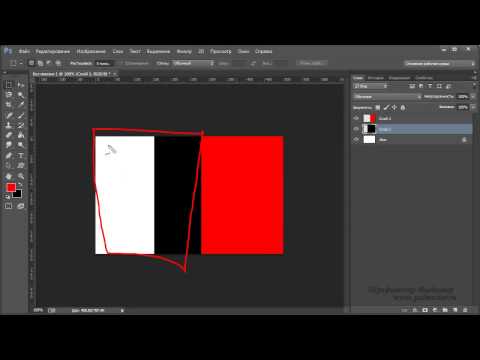 Чтобы удалить все содержимое слоя, выберите его, а затем щелкните красный значок «x».
Чтобы удалить все содержимое слоя, выберите его, а затем щелкните красный значок «x».
N.B. Помните, что все, что вы делаете в GIMP, будет применяться к выбранному слою! Вы всегда должны проверять, применяете ли вы свои эффекты к правильному изображению.
Цвет в прозрачность
Мы видели, что наложение двух изображений означает, что мы не можем видеть оба одновременно. Однако, если бы фон на графике B (вверху) был прозрачным, мы могли бы видеть сквозь него, хотя линии оставались бы видимыми.
Чтобы сделать это, выберите слой и перейдите в Layer > Transparency > Color to Alpha. На жаргоне редактирования изображений «альфа» относится к «альфа-каналу» изображения, который управляет уровнем прозрачности пикселей.
В окне «Цвет в альфа-канал» выберите цвет, который будет считаться прозрачным. Он не обязательно должен быть белым, он может быть любого цвета. Чтобы выбрать, щелкните прямоугольник между «От:» и «до альфа». В окне предварительного просмотра вы можете проверить, получили ли вы желаемый результат. Нажмите OK, чтобы применить прозрачность. Вы заметите, что белый цвет с Графика B стал прозрачным, что позволяет видеть линии с обоих графиков одновременно!
Нажмите OK, чтобы применить прозрачность. Вы заметите, что белый цвет с Графика B стал прозрачным, что позволяет видеть линии с обоих графиков одновременно!
Повторите ту же операцию, на этот раз выбрав черный цвет, чтобы ось на графике B также стала прозрачной. Обратите внимание, что в окне слоев предварительный просмотр графика B теперь отображает шаблон шахматной доски, который символизирует прозрачность.
Изменение цвета
Теперь, когда мы можем видеть оба графика, было бы неплохо поработать над цветом. Если мы изменим цвет линий графика B, будет легче различать A и B. Для этого выберите слой и перейдите в Colors > Hue-Saturation. В открывшемся окне измените значение «Оттенок» (можно выбрать угол от 0 до 360 на хроматическом диске). Если установлен флажок «Предварительный просмотр», вы сможете сразу увидеть изменения. После выбора нужного цвета нажмите «ОК».
Глобальная прозрачность слоя
Теперь более тонкие детали: как сделать так, чтобы оба набора кривых выглядели более интегрированными? Обратите внимание, что там, где кривые перекрываются, розовые кривые на графике B находятся поверх синих на графике A.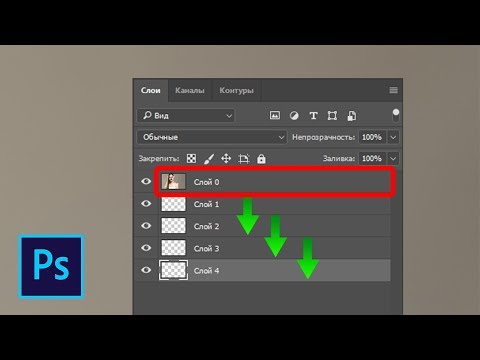


 Всем объектам слоя эти свойства будут назначены автоматически.
Всем объектам слоя эти свойства будут назначены автоматически.